pr可以通过蒙版裁剪画面区域。
1.放入视频素材后点击不透明度中的蒙版工具。
2.框选出需要裁剪视频的画面放大即可。
3.也可以使用矩形蒙版右边的钢笔工具进行不规则裁剪。
4.点击不透明度中的蒙版按删除键可以删除蒙版效果。
5.根据以上步骤即可在pr中裁剪视频。
前述
暂无
适用环境/工具
型号:华为 MateBook 14
系统:win10
软件:Adobe Premiere Pro CC2020
功能和快捷键
暂无
操作步骤/方法
1、
放入视频素材后点击不透明度中的蒙版工具。
框选出需要裁剪视频的画面放大即可。
也可以使用矩形蒙版右边的钢笔工具进行不规则裁剪。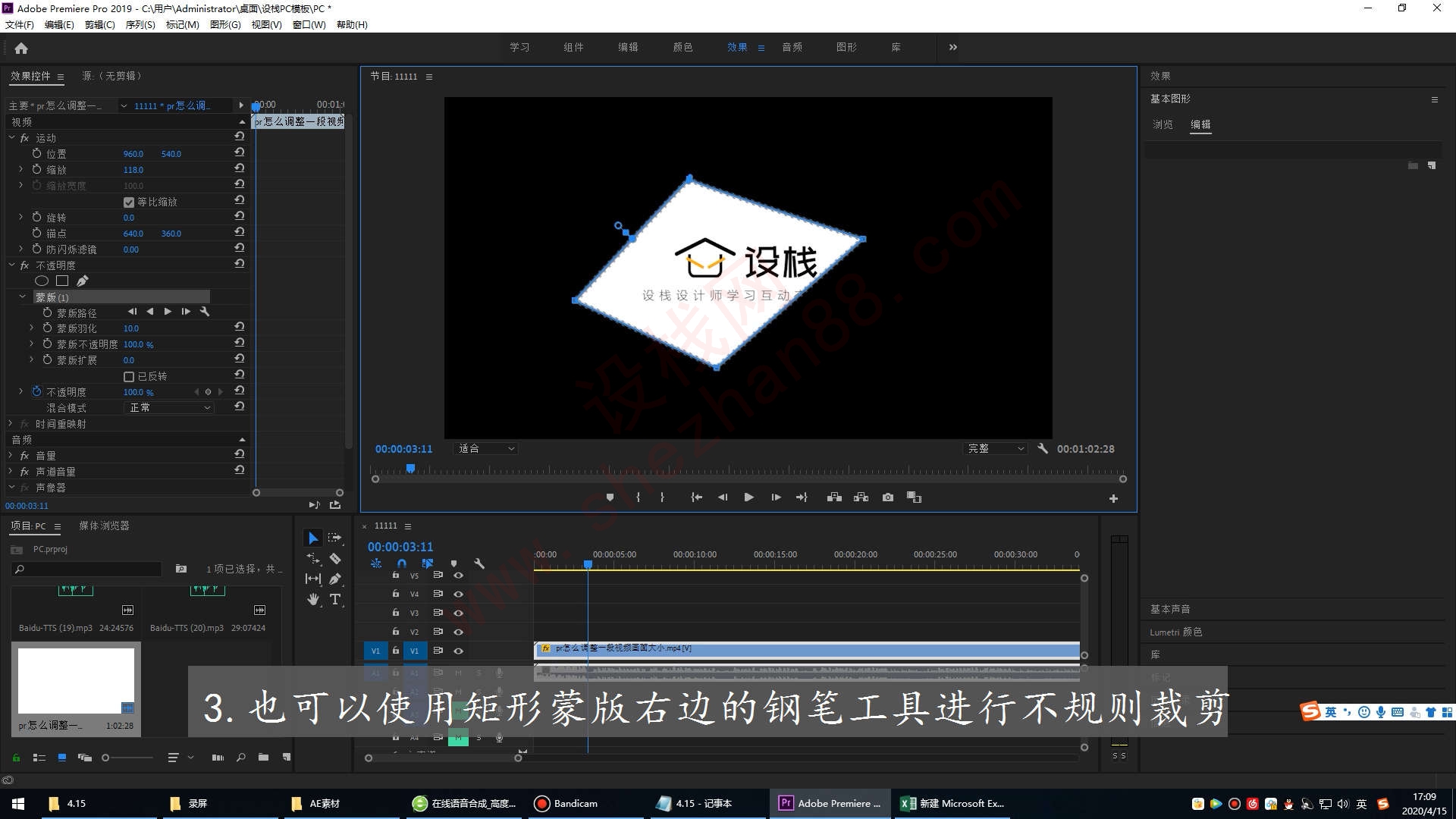
点击不透明度中的蒙版按删除键可以删除蒙版效果。
根据以上步骤即可在pr中裁剪视频。
注意事项/总结
1.绘制蒙版区域后可以点击缩放调整画面大小。2.删除蒙版后裁剪的区域恢复正常。